 エクセルに課金するか迷っている人
エクセルに課金するか迷っている人
日本で大人気のiPhoneですが、あのMicrosoft社が出しているエクセルのiPhone版が有ることはご存じでしたか?
結論、たいていの機能は「無料」で利用することができます。
この記事では、iPhone版のエクセルが気になるという方に、無料版と有料版で何が違うのか、iPhone版とWindows版で何が違うのかについて説明します。
タップできる目次
iPhoneのExcelアプリ(無料版)でできること
iPhoneのエクセルアプリは、無料版であっても、想像以上に機能制限なく様々な機能を利用することができます。
無料版で使える機能は下記の通りです。
基本的な数式入力
iPhone版のエクセルでも問題なく数式を扱うことが出来ます。
Windows版と同じく、fxボタンをタップするだけで「=」から始まる式が入力されます。
普段使う関数や日付、財務といった関数などの候補グループの中から使用したい関数を選ぶと入力が進んでいきます。
式の詳細な入力方法もWindows版と同じで、対象となるセルをタップすることで式の入力を行っていきます。
Windows版と少し違うのは相対参照と絶対参照の選択方法です。
Windows版で絶対参照をする場合はF4(ファンクションキー)で切り替えますが、iPhoneアプリ上では選ばれたセル番号「B4」などをタップし、参照の種類を選択することで変更が可能です。
数値入力
普段テンキーで入力している方はiPhoneでもテンキーが欲しくなるところです。
残念ながら、物理的なテンキーは出現しませんが、画面上に「テンキー+四則演算などの数学記号」が選択できるキーボードを表示できます。
テンキーによる入力が出来れば数値だけの入力は早く出来るので重宝します。
グラフ挿入
簡単なグラフでしたらテンプレートに従って作成が可能です。
ただし、多軸や飛び飛びの列のデータからグラフを作成するにはデータの並び替えやデータの追加といった手間が必要です。
ペンでお絵かき
恐らくWindows版ではまったく使わないであろう、お絵かきが出来る機能があります。
この機能は、グラフやセルの説明を視覚的にわかりやすくする際、手書きならではの早く直感的にできるというメリットを提供してくれます。
セルの塗り潰し
これも言わずとも知られたエクセルの代表格、セルの色塗りです。
カラフルに染め上げる人はこの機能は抑えておきたいところです。
フォントの変更
文字フォントも選択できます。
文字フォントは游ゴシックlight、游ゴシックmediumが標準でインストールされていますが、他にもoffice互換性フォントとして多種のフォントをインストールすることが可能です。
書式設定
罫線などの表作りには欠かせないツール、フォントの色変更、セルの結合など、エクセルの機能と言えばこれだ!!と言っても過言ではない機能が無料で使用できます。
ここまで並べられると、有料版では何ができるのか、気になりますよね?では、早速見ていきましょう。



iPhoneのExcelアプリ(有料版)でできること
ワードアートの挿入と編集
ワードアートと聞いてピンとくる方がいらっしゃいますか?ワードアートとは文字の装飾です。
立体の文字や縁取りされた文字がWindows版で選べると思いますが、その機能が無料版では制限されており、挿入と編集が出来ません。
グラフの要素追加と編集
グラフにもう1軸追加したいな、もう少し軸を動かしたいといった時にグラフの詳細設定から編集をすると思いますが、その機能も無料版で制限されています。
グラフを多用する方はこの機能の制限には注意した方が良いでしょう。
塗り潰しなどでの色の調色
とにかく多色のカラーでバシッと決めたい!という方には残念なお知らせです。調色機能は無料版で利用できません。
有料版でもWindows版のようにRGBテーブルから好きなカラーを選べるわけではなく、少し細かいカラーパレットから選ぶという形となっていますので注意が必要です。
有料版でもできないこと
ピボットテーブルは作成できません。エクセルでバリバリの集計をする方は残念ながら有料版を購入しても要望を満たせそうに有りません。
ただし、Windows版で作成されたピボットテーブルは閲覧出来ますので、ちょっとしたデータの確認には使えそうです。
ピボットテーブルの他に、データ分析ツールやVBAといった高度なエクセルの機能も使用が制限されています。負荷の高い作業を要求されるために制限されていると推定されます。
iPhoneのExcelアプリのお値段・コスパの考察
Officeも買い切り型からサブスクリプション型に移行しつつあり、Office365 Personal (旧名称solo)やBusinessなどのパッケージで販売されています。
月額としては1,284円程度必要ですが、1TBのストレージやword、PowerPointなどの機能も利用できるため、Office系ソフトの利用者にはコスパが非常に良いのではないでしょうか。
こんな方は無料のエクセルアプリで十分!
もし、Officeもあまり使用しておらず、他者の作成した資料の閲覧だけであれば無料版で十分です。
また、ちょっとした編集だけで十分という方も無料版で問題無いでしょう。
こんな方は有料のエクセルアプリが必要!
前述では触れていませんでしたが、もし10.1インチ以上のiPadやタブレットをお持ちの方で、併用を考えていらっしゃるのであれば有料版の加入をお勧めします。
実は、10.1インチを超えるタブレットには編集そのものが制限されており、閲覧だけしか権限が与えられていません。また、iPhoneであっても、グラフをいじり倒したいという方も有料版をオススメします。
無料版でもOneDriveとの併用が多く、ストレージ容量も多く必要としている方は有料版を購入する検討をした方が良いでしょう。Office365の契約だけで1TBのストレージがあるのは魅力的ですね。
Windows版エクセルとの使い分けについて
iPhone版のエクセルとWindows版のエクセルの最大の違いは画面サイズです。
片手で扱えるような簡単な操作をするのであればiPhoneで十分です。
ちょっとした数値メモとして残すなどの作業はWindows版よりもiPhone版の方に軍配が上がるでしょう。しかし、大画面で数々のデータを集計し、グラフ化するような作業にiPhoneでは力不足です。
作業内容毎に使用するデバイスを分けた方が良いでしょう。
有料版を買わなくてもWindows版のエクセルで代用可能?
もし、Windows版で買い切りのエクセルを購入している方はWindows版を使用した方がストレス無く利用できるでしょう。
やはり、iPhoneは機能制限がありますし、細かい作業が苦手です。例えば、グラフのある点をタップしたいと思ってもうまくタップできないことが多いです。
その点、Windows版ではしっかりと反応してくれます。トータルのパフォーマンスは圧倒的にWindows版のエクセルです。
まとめ
iPhoneの無料版と有料版の違いについて説明しましたが、正直なところ一般の人には無料版でも十分な性能があると言えます。
Windows版とiPhone版ではさすがに大きな違いがあります。
画面のサイズによるものや、VBAやデータ分析ツールなどの高度な機能に制限がある点です。ちょこっと使いならiPhone版で十分であるというのが今回の結論です。
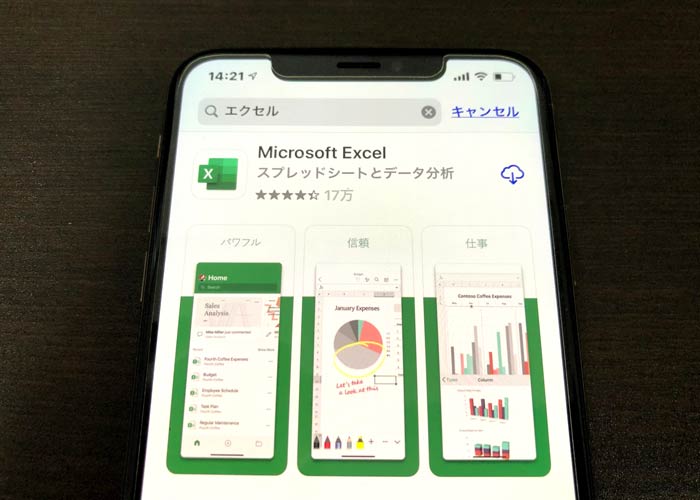


是非安心して利用したい